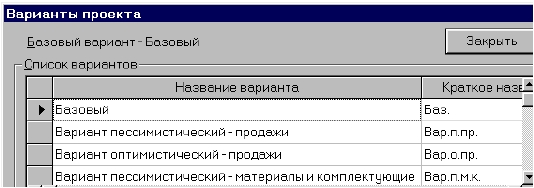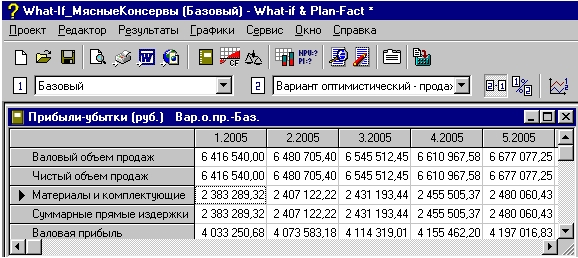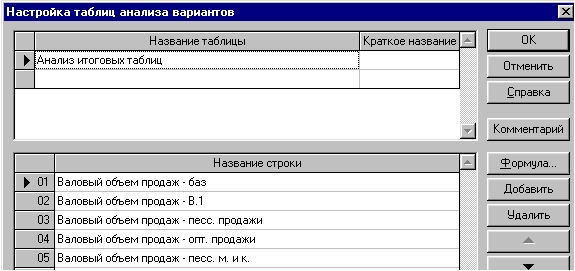Полезное:
Как сделать разговор полезным и приятным
Как сделать объемную звезду своими руками
Как сделать то, что делать не хочется?
Как сделать погремушку
Как сделать так чтобы женщины сами знакомились с вами
Как сделать идею коммерческой
Как сделать хорошую растяжку ног?
Как сделать наш разум здоровым?
Как сделать, чтобы люди обманывали меньше
Вопрос 4. Как сделать так, чтобы вас уважали и ценили?
Как сделать лучше себе и другим людям
Как сделать свидание интересным?

Категории:
АрхитектураАстрономияБиологияГеографияГеологияИнформатикаИскусствоИсторияКулинарияКультураМаркетингМатематикаМедицинаМенеджментОхрана трудаПравоПроизводствоПсихологияРелигияСоциологияСпортТехникаФизикаФилософияХимияЭкологияЭкономикаЭлектроника

What-If анализ
Приложение «What-If – анализ» выполняет работу по созданию и ана-
лизу вариантов на базе проекта, разработанного с помощью программы
Project Expert. При работе с этим приложением сначала определяется базо-
вый вариант для проведения анализа, в качестве которого выбирается ка-
кой-либо существующий проект. После этого создается необходимое ко-
личество вариантов базового проекта. Для каждого созданного варианта
можно описать число изменяемых параметров и диапазон их изменений.
Для подготовленных таким образом вариантов, программа выполняет
расчет показателей эффективности и отображает результаты сравнитель-
ного анализа на графиках и в отчетах.
Каждый из этих вариантов можно описать двумя способами:
1) Выбором варианта из файла. Необходимо указать файл, в котором
содержится проект, рассматриваемый как вариант базового проекта.
2) Описанием вариантов. Необходимо описать отклонения отобранных
параметров базового проекта.
Рассмотрим второй способ описания вариантов.
Создание вариантов проекта. Командой «Пуск/Программы/Project
Expert 7/What-If & Plan-Fact» запускаем приложения. После этого можно
открыть существующий файл вариантов или создать новый.
Для открытия диалога «Новый проект» нажмите кнопку «Создать но-
вый проект» на панели инструментов или пользуйтесь командой основного
меню «Проект/Новый…». В открывающемся диалоге укажите название
проекта — What-If_МясныеКонсервы; Вариант: Базовый, Автор: Ива-
нов И.И. (Ваше фамилия, имя, отчество), и определите полный путь к соз-
даваемому файлу, для чего удобно использовать кнопкой «Пролистать».
Дайте имя файлу «What-If_МясныеКонсервы_Иванова.pvn» и нажмите
кнопку «Открыть». Файлы вариантов проекта имеют расширение «.pvn».
После подтверждения введенных данных нажатием кнопки «ОК», от-
крывается окно «Содержание», обеспечивающее возможность работы с
указанным файлом вариантов.
Описание вариантов проектов. Для формирования вариантов проек-
та используется диалог «Список проектов/Варианты проекта». Подготовка
вариантов начинается с выбора проекта, на основе которого они создают-
ся. Проект должен быть заблаговременно создан с помощью программы
Project Expert.
Если список проектов в верхней части диалога не заполнен, то после
нажатия кнопки «Добавить», открывается диалог «Добавить вариант», в
котором следует указать путь к файлу проекта, выбранному в качестве ба-
зового варианта. Укажите путь к файлу Мясные консервы. pex. После того,
как определен базовый вариант, в списке вариантов появляется первая
строка. Здесь, вместо рабочего названия варианта «Вариант 1» введем «Ба-
зовый», а для краткого названия - «Баз.». В дальнейшем, после каждого
нажатия кнопки «Добавить» в списке вариантов появляется новая строка.
Назовем эти варианты, как на следующем рисунке:
Рис. 28. Диалог «Список проектов/Варианты проекта»
Каждый из этих вариантов можно описать двумя способами:
§ указать файл, в котором содержится проект, рассматриваемый как ва-
риант базового;
§ описать отклонения отобранных параметров базового проекта. Выбор
способа описания выполняется с помощью переключателя «Характери-
стика варианта».
Выбор варианта из файла. Нажатием кнопки «Пролистать» откры-
вается знакомый диалог «Добавить вариант», с помощью которого можно
указать файл, содержащий нужный проект. Добавляемые проекты должны:
иметь одинаковые валюты (основную и вторую); одну и ту же дату начала;
97
|
одинаковую длительность.
Описание вариантов. Для описания отклонений от базового варианта
следует сформировать набор параметров, значения которых дают отклоне-
ния. Для «Вариант пессимистический - продажи» нажмем кнопку «Доба-
вить…». Открывается диалог «Добавить отклонение». Здесь в «Группе
данных» выбираем раздел «Объѐм продаж», в списке «Элементы» - пара-
метр «Для всех продуктов» и нажмем кнопку «ОК». При этом названия
выбранных параметров помещаются в список, расположенный в нижней
части диалога «Варианты проекта». Таким же образом выбираем раздел
«Цена продажи» и параметр «Для всех продуктов». Эти же операции дела-
ем для «Вариант оптимистический — продажи». Для «Вариант пессими-
стический — материалы и комплектующие» в «Группе данных» выбираем
раздел «Материалы и комплектующие», в списке «Элементы» — параметр
«Все».
Для каждого варианта в этом списке следует ввести величины откло-
нения каждого параметра в процентах от значения, указанного в базовом
варианте. При уменьшении параметра величина отклонения вводится со
знаком «минус».
Для этих параметров установим «Отклонение (%)»:
§ для «Вариант пессимистический — продажи»: «-5» и «-10» соответ-
ственно;
§ для «Вариант оптимистический — продажи»: 10 и 12;
§ для «Вариант пессимистический — материалы и комплектующие»:
15.
Нажатием кнопки «Закрыть» выходим из диалога. Нажмите кнопку
«Расчет проекта».
Сравнительный анализ вариантов
Сравнительный анализ вариантов проекта проводится в разделе «Ре-
зультаты» после расчета проекта. Здесь можно просмотреть таблицы со
значениями экономических показателей проектов. Нажмите, например, на
кнопку «Результаты / Прибыли-убытки». Выбор вариантов осуществляется
с помощью двух списков и двух кнопок
,
, расположенных под панелью инструментов. После
выбора вариантов, для просмотра нужного варианта, необходимо нажать
соответствующую кнопку с изображением 1 или 2.
Выбрав любую пару из них в первом и втором списке, с помощью
кнопок
и
можно получить разности показателей этих таблиц в
абсолютных и относительных (в процентах) величинах.
Выберите вариантов, например, в соответствии со следующим рисун-
ком и нажмите кнопку
.
Рис. 29. Разность показателей «Прибыли-убытки» в абсолютных величинах
Если в таблице выделить несколько строк, нажать правую кнопку
мыши и в появившемся меню выполнить команду «График», то будут по-
строены графики выделенных в таблице показателей для выбранного вари-
анта или разности вариантов.
Если же в таблице выделить несколько строк и нажать на кнопку
(Показать график по вариантам), то будут построены графики только од-
ного параметра, против которого стоит указатель в таблице, но для каждо-
го из вариантов проекта. Эти же графики можно получать, если выделить
конкретную строку и нажать на кнопку
.
|
|
|
|
|
|
|
|
Модуль «Результаты/Таблица пользователя» дает возможность
пользователю построить собственные таблицы пользователя и просмот-
реть график ее строк и анализировать вариантов проекта.
Модуль «Проект/Анализ вариантов» позволяет проводить анализ
итоговых таблиц по алгоритму, созданному пользователем. Итоговые таб-
лицы используются в этом модуле по каждому из вариантов отдельно.
Нажмем кнопку «Проект/Анализ вариантов» и кнопку
. В открыв-
шемся диалоге «Настройка таблиц анализа вариантов» вводим название
таблицы и ее строк следующим образом.
Рис. 30. Настройка таблиц анализа вариантов
Для строк таблицы вводим формул в соответствии со следующей таблицей:
Нажмем кнопку «ОК». В полученной таблице можно просмотреть
100
|
|
|
график ее строк и анализировать вариантов проекта, нажимая кнопку
—
«Показать график» диалога «Таблицы анализа вариантов».
Отметим, что кнопки расположенные под панелью инструментов, ко-
торые предназначены для анализа вариантов проекта в разделе «Результа-
ты», в том числе и для анализа вариантов проекта, созданные с использо-
ванием модуля «Результаты/Таблица пользователя», в разделе «Проект», в
том числе и для анализа вариантов проекта, созданные с использованием
модуля «Проект/Анализ вариантов» не доступны.
Графики. В закладке «Содержание/Графики» можно просмотреть
графики показателей NPV; PB; IRR, рассчитанных для всех вариантов.
Графики этих показателей открываются нажатием соответствующих
кнопок в закладке «Графики».
Настройка графиков производится известными нам приемами, опи-
санными раньше.
Сохраните файл и закройте приложения What-If & Plan-Fact.
Date: 2015-09-19; view: 1026; Нарушение авторских прав; Помощь в написании работы --> СЮДА... |